Instalowanie map w Navitel Navigator na Androidzie
Navitel GPS navigator jest jedną z najbardziej zaawansowanych i zaawansowanych aplikacji do pracy z nawigacją. Dzięki niemu możesz dostać się do pożądanego miejsca zarówno w Internecie, jak i przez mobilny Internet oraz offline, wstępnie zainstalowane pewne karty.
Spis treści
Instalowanie map w Navitel Navigator
Następnie przyjrzymy się, jak zainstalować Navitel Navigator i załadować do niego mapy niektórych krajów i miast.
Krok 1: Zainstaluj aplikację
Przed instalacją upewnij się, że telefon ma co najmniej 200 megabajtów dostępnej pamięci. Następnie kliknij poniższy link i kliknij przycisk "Zainstaluj" .
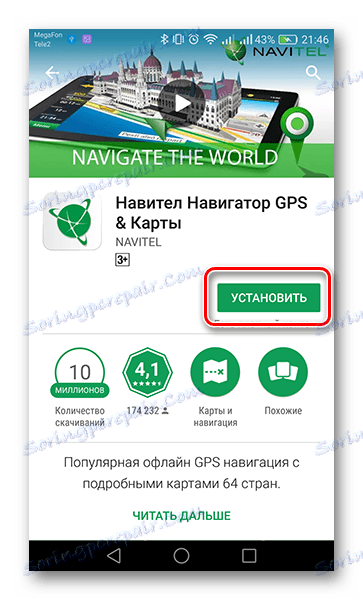
Aby otworzyć aplikację Navitel Navigator, dotknij ikony pojawiającej się na pulpicie smartfona. Potwierdź żądanie dostępu do różnych danych w telefonie, po czym aplikacja będzie gotowa do użycia.
Krok 2: Pobierz w aplikacji
Ponieważ nawigator nie zapewnia początkowego pakietu kart, przy pierwszym uruchomieniu aplikacji aplikacja zaproponuje pobranie ich za darmo z podanej listy.
- Kliknij "Pobierz mapy"
- Zlokalizuj i wybierz kraj, miasto lub województwo, aby dokładnie wyświetlić swoją lokalizację.
- Następnie otworzy się okno informacyjne, w którym kliknij przycisk "Pobierz" . Następnie rozpocznie się pobieranie, a następnie instalacja, po której otworzy się mapa z Twoją lokalizacją.
- Jeśli chcesz dodatkowo załadować sąsiednią dzielnicę lub kraj do istniejącego, przejdź do "Menu głównego" , klikając zielony przycisk z trzema paskami w lewym dolnym rogu ekranu.
- Następnie przejdź do zakładki "Mój Navitel" .
- Jeśli korzystasz z licencjonowanej wersji aplikacji, kliknij "Kup karty" , a jeśli pobrałeś Navigator do użytku w ciągu 6-dniowego okresu, wybierz "Karty w okresie próbnym" .
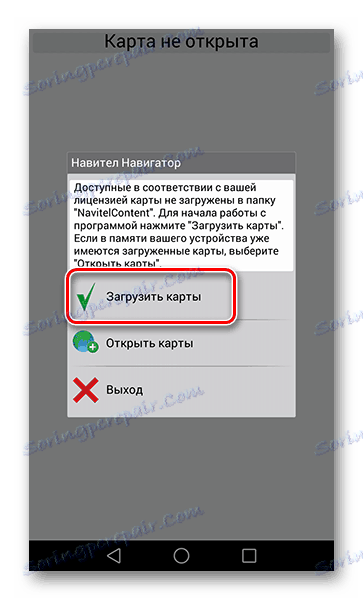
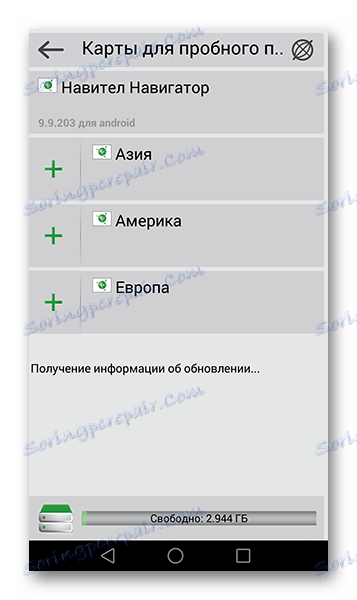
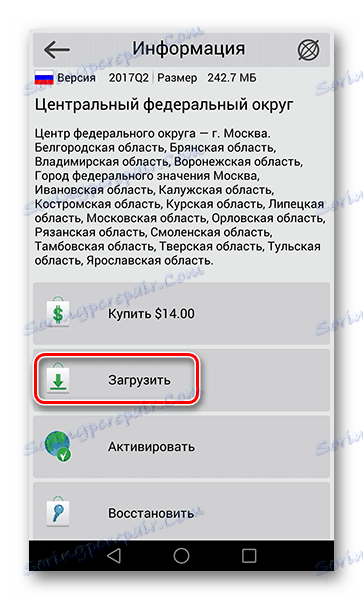
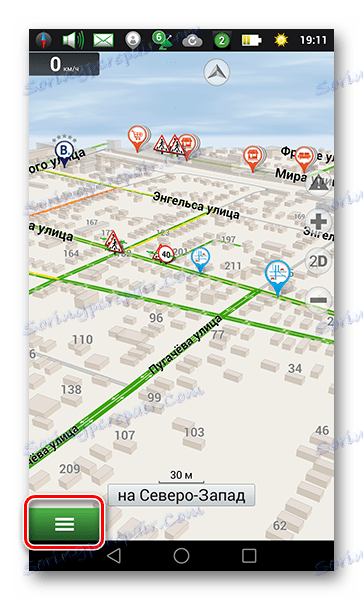
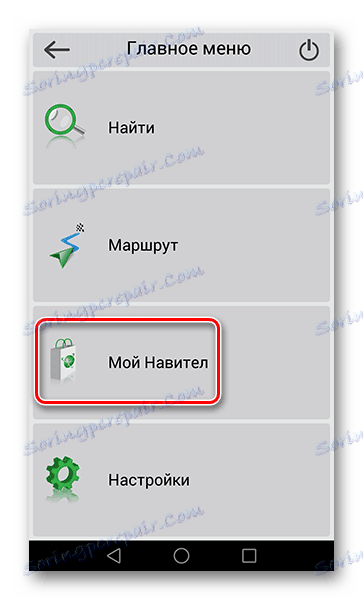
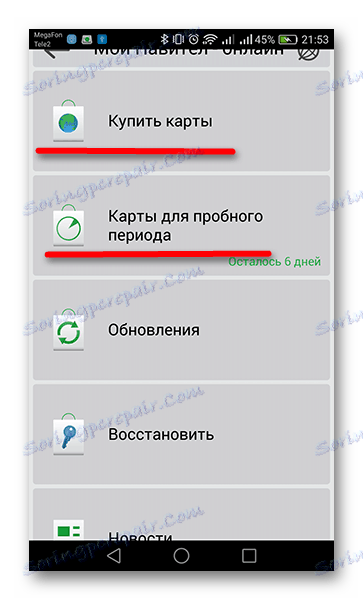
Następnie wyświetlana jest lista dostępnych map. Aby je załadować, postępuj tak samo, jak przy pierwszym uruchomieniu aplikacji opisanej na początku tego kroku.
Krok 3: Instalacja z oficjalnej strony
Jeśli z jakiegoś powodu nie masz dostępu do połączenia internetowego w swoim smartfonie, niezbędne karty można pobrać na komputer z oficjalnej strony Navitel, a następnie przesłać je na urządzenie.
Pobierz mapy dla Navitel Navigator
- Aby to zrobić, kliknij poniższy link, prowadzący do wszystkich kart. Na stronie pojawi się lista z Navitel.
- Wybierz wymaganą, kliknij na nią, w tym momencie pobieranie rozpocznie się na twoim komputerze. Na końcu plik w formacie NM7 zostanie umieszczony w folderze Pobrane .
- Podłącz smartfon do komputera osobistego w trybie pamięci flash USB. Przejdź do pamięci wewnętrznej, a następnie do folderu "NavitelContent" , a następnie do "Mapy" .
- Przenieś pobrany plik do tego folderu, a następnie odłącz telefon od komputera i przejdź do aplikacji Navitel Navigator w swoim smartfonie.
- Aby upewnić się, że mapy zostały poprawnie załadowane, przejdź do zakładki "Mapy okresu próbnego" i znajdź te, które zostały przeniesione z komputera na listę. Jeśli po prawej stronie ich nazwy znajduje się ikona koszyka, są gotowe do pracy.
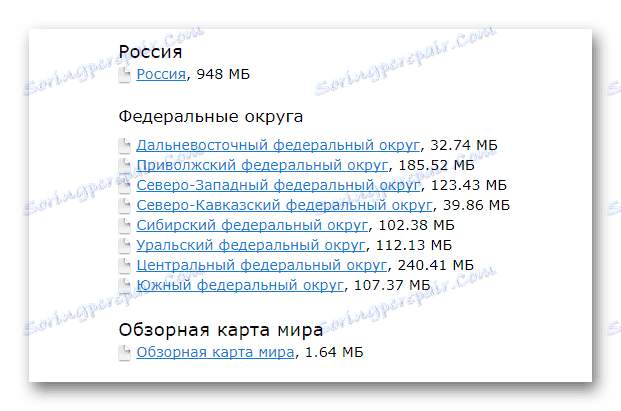
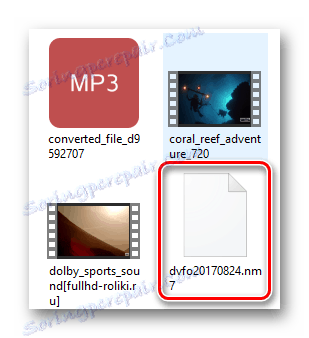
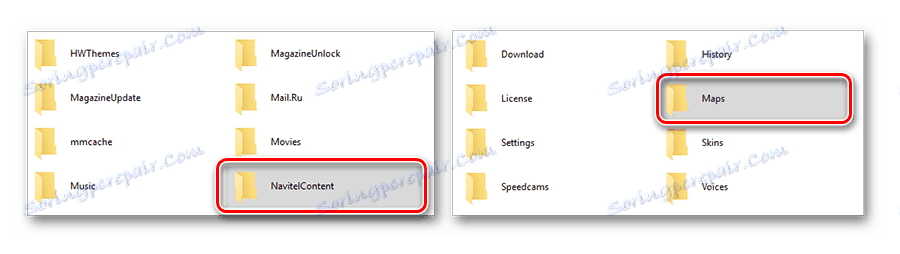
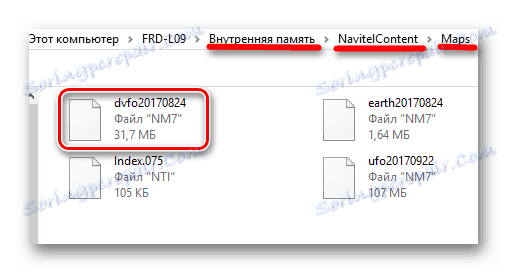
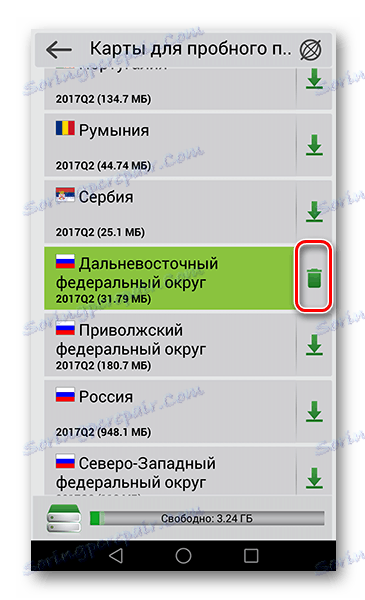
To kończy opcje instalacji dla kart Navitel Navigator.
Jeśli często korzystasz z nawigatora lub pracujesz intensywnie, oznacza to, że masz dobrą nawigację GPS, Navitel Navigator jest godnym pomocnikiem w tej branży. A jeśli zdecydujesz się na zakup licencji ze wszystkimi niezbędnymi kartami, to w przyszłości będziesz mile zaskoczony działaniem aplikacji.